[スケジュール詳細]画面の見かたを説明します。
画面の開きかた
1. メニューの[カレンダー]の ![]() をクリックし、サブメニューで[スケジュール]を選択します。
をクリックし、サブメニューで[スケジュール]を選択します。
ここでは、週単位の[スケジュール]画面から[スケジュール詳細]画面を参照します。 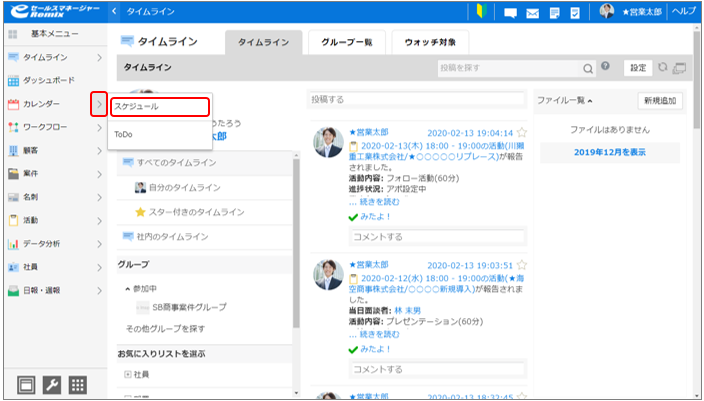
[スケジュール]画面が表示されます。
- メニューをクリックすると、初期表示に設定している画面が表示されます。
設定方法は以下を参照してください。
メニュー設定
2. [週]をクリックします。 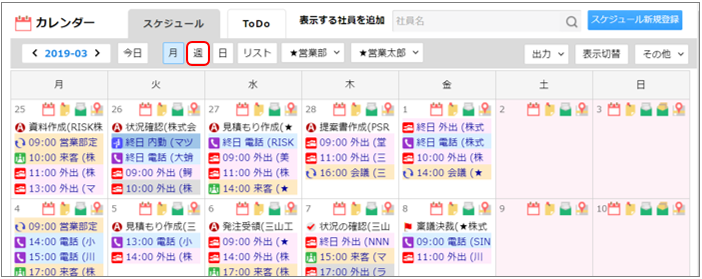
週単位の[スケジュール]画面が表示されます。
3. 確認したいスケジュールの件名をクリックします。 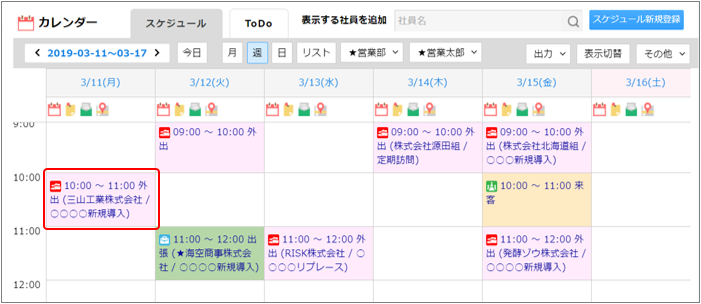
ポップアップ画面が表示されます。
4. ポップアップ画面内のスケジュールの[件名]をクリックします。 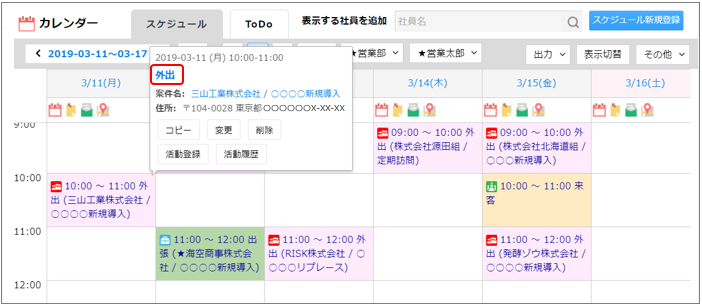
[スケジュール詳細]画面が表示されます。
画面の見かた
[スケジュール詳細]画面の見かたは以下のとおりです。
自分が登録したスケジュールの場合 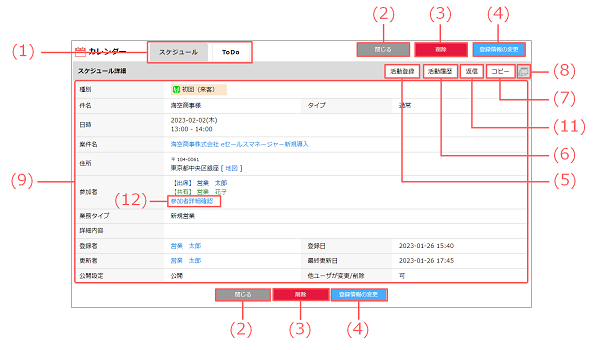
他のメンバーから参加者に追加されたスケジュールの場合 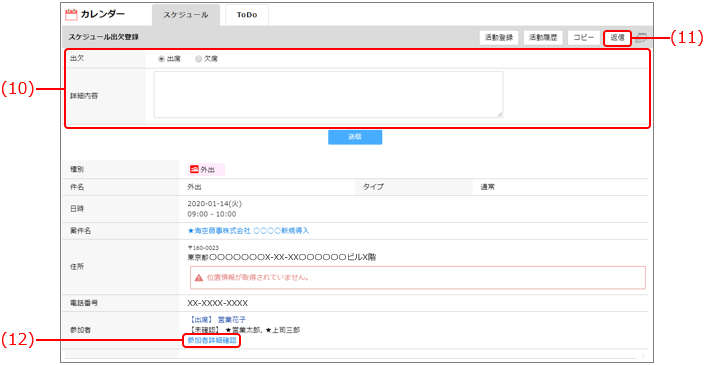
| 番号 | 項目 | 説明 | 参照先 |
|---|---|---|---|
| (1) | [スケジュール]タブ | [スケジュール]画面が表示されます。 | - |
| [ToDO]タブ | [ToDo]画面が表示されます。 | - | |
| (2) | [閉じる]ボタン | [スケジュール]画面に戻ります。 | - |
| (3) | [削除]ボタン | スケジュールを削除します。 | スケジュールの変更・削除 |
| (4) | [登録情報の変更]ボタン | [スケジュール編集]画面が表示されます。 | |
| (5) | [活動登録]ボタン | 活動の[新規登録]画面が表示されます。 | 次回スケジュールの登録 活動の登録 |
| (6) | [活動履歴]ボタン | 活動報告一覧が表示されます。 | 活動の参照 |
| (7) | [コピー]ボタン | スケジュールの[新規登録]画面が表示されます。今のスケジュールをコピーして作成することができます。 | スケジュールの登録 |
| (8) | [スケジュール詳細]画面が別ウィンドウで表示されます。 | - | |
| (9) | 詳細表示 | スケジュールの詳細が表示されます。 | スケジュールの参照 |
| (10) | [出欠]、[詳細内容] | 出欠席を選択し、スケジュールの参加メンバーに出欠を通知できます。 | スケジュールの出席/欠席の通知 |
| (11) | [返信]ボタン | [スケジュール出欠登録]画面が表示されます。参加者に複数名登録されている場合、[返信]ボタンが表示されます。クリックすると、[スケジュール出欠登録]画面が表示されます。 | |
| (12) | [参加者詳細確認] | [スケジュール出欠詳細]画面が表示されます。 | 参加者の出席状況確認 |
